Con le parti multicorpo, è possibile nascondere o mostrare corpi di superficie o solidi usando .
Per nascondere e mostrare i corpi:
-
Aprire un documento avente più corpi di superficie o solidi.
-
Fare clic su .
-
Nel PropertyManager, in Corpi nascosti, selezionare i corpi nell'area grafica per Superficie/Corpi solidi
 .
. Durante la selezione di ciascun corpo, questo diviene traslucido nell'area grafica.
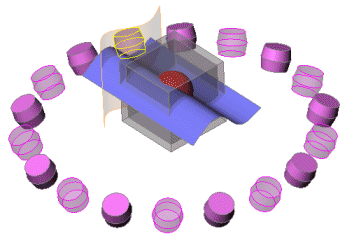
- Fare clic su
 .
.Le entità selezionate rimangono nascoste.
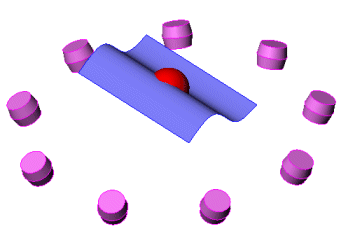
- Per visualizzare un'anteprima dei corpi nascosti nell'albero di disegno FeatureManager, procedere in uno dei modi seguenti:
- Per visualizzare in anteprima un singolo corpo nascosto, selezionare il corpo.
- Per visualizzare in anteprima più corpi nascosti, premere il tasto Maiusc o Ctrl e selezionare i corpi.
- Per rimuovere l'anteprima, fare clic nell'area grafica per deselezionare il corpo.
Nell'area grafica, il corpo appare trasparente.
-
Fare di nuovo clic su per aprire il PropertyManager.
- Selezionare i corpi traslucidi nell'area grafica. Si possono selezionare alcuni o tutti i corpi traslucidi.
-
Fare clic su
 .
.
Le entità traslucide selezionate sono nuovamente visibili.
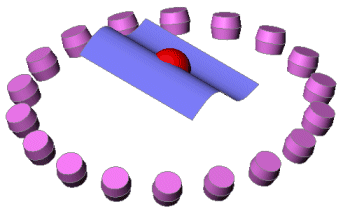
Si può anche usare il menu di scelta rapida per nascondere una superficie senza ricorrere al PropertyManager per visualizzare l'anteprima delle entità selezionate. Per visualizzare di nuovo la superficie nascosta, fare clic su , selezionare i corpi traslucidi nell'area grafica e fare clic su  .
.
La selezione dall'albero di disegno FeatureManager è ancora disponibile per
nascondere o
mostrare, ma non aprirà il PropertyManager né mostrerà il modello nello stato traslucido.
Quando si selezionano più corpi, piani o schizzi che hanno una combinazione di stati visualizzati e nascosti nell'albero di disegno FeatureManager, la barra degli strumenti contestuale mostra gli strumenti
Nascondi

e
Mostra 
.
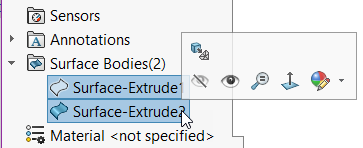
È possibile fare clic su
Nascondi o
Mostra per modificare lo stato di visibilità di tutte le entità selezionate.